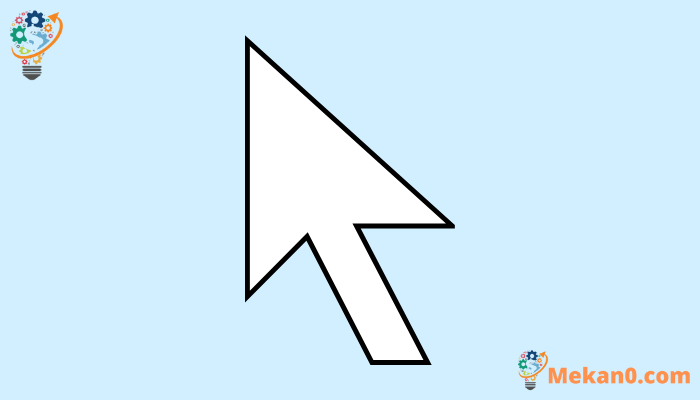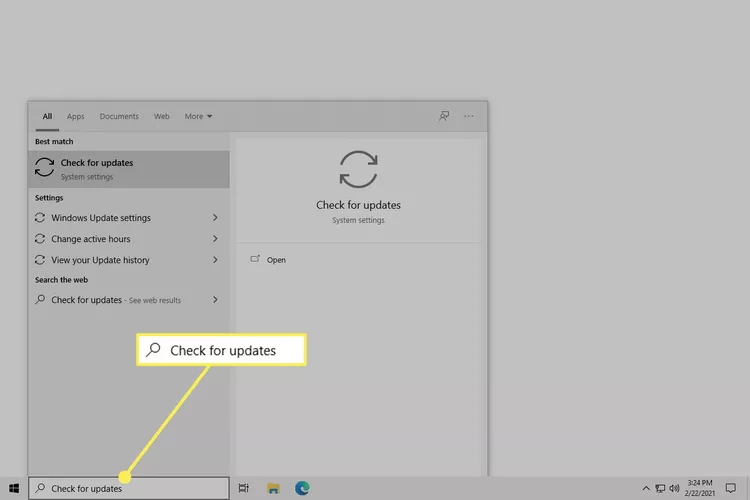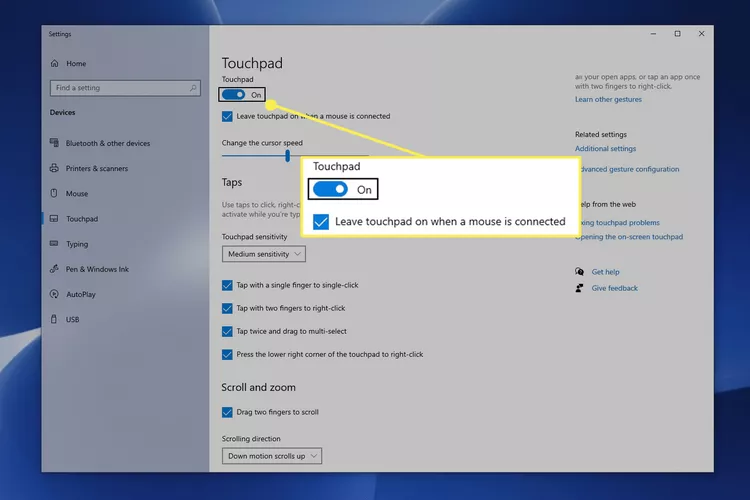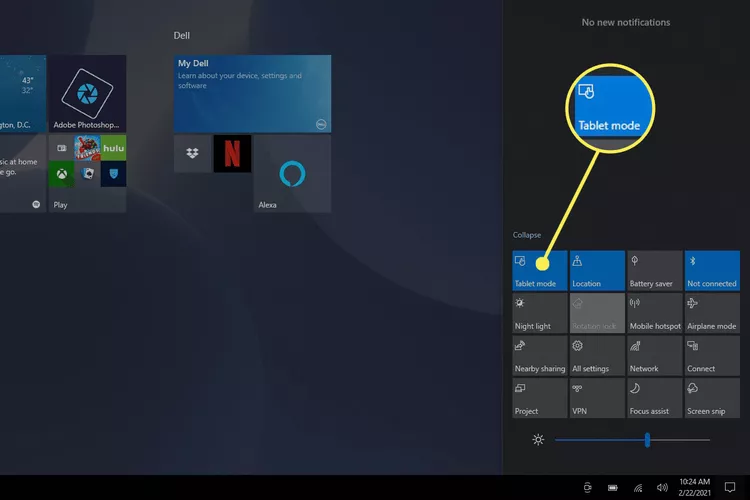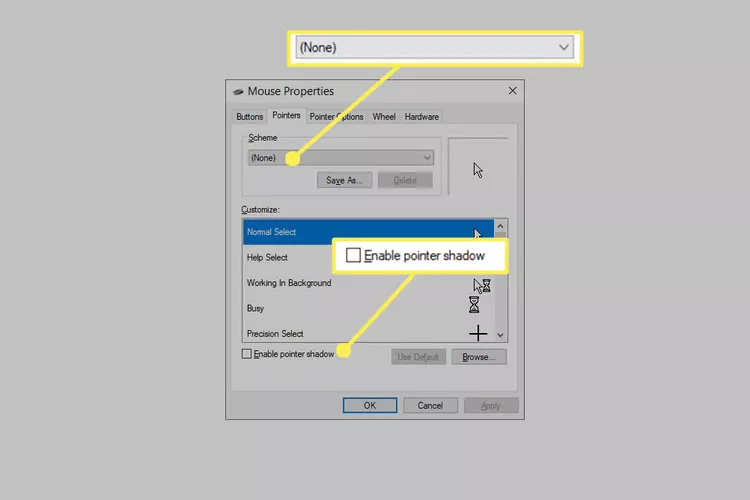Meriv çawa gava ku kursor di Windows 10 de winda dibe rast bike.
Cursor ku bi domdarî winda dibe dikare ji ber sedemên cihêreng çêbibe, ku cûrbecûr çareseriyan mimkun dike. Dibe ku nîşanker qet nexebite, an jî dibe ku di hin rewşan de winda bibe. Dibe ku bişkokên mişkî heta ku nîşanker veşartî be jî bixebitin.
Li vir çend rewş hene ku bikarhêneran ferq kiriye ku kursorê mişka wan winda bûye:
- Piştî nûvekirina Windows
- Tenê di yek bernameyek mîna Chrome de
- Tenê dema nivîsandinê
- Ji moda xewê derkeve
- Bi tiliyên xwe li ser pêla pêlava laptopê digerin
Meriv çawa kursor xuya nake rast bike
Van gavên tamîrkirinê bişopînin da ku pirsgirêk ji we re were teşhîs kirin û meriv wê çawa çareser bike. Ew bi rêza ceribandina herî hêsan/lez hatine rêz kirin: ji jor dest pê bikin û riya xwe jêre bimeşînin heya ku çareserî ji we re bixebite.
Bişkojka Tab Ew hevalê we ye dema ku nîşanek tune. Ew dihêle hûn di nav beşên cihêreng ên bernameyê de tenê bi karanîna klavyeyê bigerin. Gava ku hûn li ser tiştek ku hûn dixwazin çalak bikin an neçalak bikin davêjin, bikar bînin spacebar an Derbasbûn . Bişkojkên tîrê jî dikarin we di navbera tabloyan de bigerînin.
-
Ger mişkek weya têl heye, wê ji komputera xwe veqetînin û dûv re dîsa têxin hundur, dibe ku di portek USB-ya cûda de jî têkevin. Ji bo mişkên bêtêl, pêveka di porta USB-ê de rakin, mişkê vemirînin, wê ji nû ve pêve bikin, deqeyekê bisekinin, û dîsa vekin.
Dibe ku kirina vê yekê bes be ku têkiliyek nû bi Windows-ê re saz bike û kursor dîsa bixebite.
Ger ev bi mişkek wireless re nexebite, hûn dikarin biceribînin Mişka xweya bêtêlê wekî amûrek nû saz bikin .
-
Komputera xwe ji nû ve bidin destpêkirin . Piştî ku hewl da ku wendabûna kursor rast bike, ew tişta herî hêsan e.
Rêyek bilez a ku hûn vê yekê bikin dema ku hûn ne xwediyê kursorek çalak be ev e ku meriv bi karanîna sermaseyê bigihîje Serkeftin + D û bikar bînin Alt + F4 ji bo vebijarkên girtinê bibînin.
Vê biceribînin heke hûn nefikirin ku ew ê bixebite. Rebootkirina gelek pirsgirêkan çareser dike Û ew dikarin bibin çareseriyek baş bêyî ku çima nîşangir xuya nake, gelo ew bi tevahî ji ekranê winda bûye an ew tenê bi navber winda dibe dema ku di bernameyek taybetî de tê meşandin.
-
Ji bo nûvekirinên bi Nûvekirina Windows-ê kontrol bikin . Ev yek ji wan tiştên pêşîn e ku divê hûn biceribînin berî ku hûn biçin gavên çareserkirina pirsgirêkan li jêr. Nûvekirinek ji Microsoft-ê dikare pirsgirêkek nîşana mişkê ya windakirî ya naskirî rast bike an pirsgirêkên bi mişka we re rast bike.
Barê lêgerînê bikar bînin ku bibînin Ji bo agahdariyên kontrol bikin Ew riya herî hêsan e ku meriv bigihîje wir.
-
Pirsgirêka cîhazê bixebitin. Bêyî mişk gihîştina wir hêsan e; Qutika Run With vekin Win + R Û vê fermanê bicîh bikin:
msdt.exe -id DeviceDiagnosticTalîmatên li ser ekranê bişopînin da ku pirsgirêkên hardware kontrol bikin.
-
Dibe ku nîşanker an mişk bixwe ji hêla Windows-ê, bernameyek din ve, an jî bi qezayê ve hatî neçalak kirin heke laptopa we guhezek laşî hebe ku wê jê bike.
Li ser bingeha ku çima ew xuya nake çend pêşniyarên me hene:
Heke hûn laptopek bikar tînin, mifteyek li nêzî touchpadê kontrol bikin an yek ji bişkojkên fonksiyonê biceribînin, mînak F6 an F9 (Dibe ku hûn hewce bikin ku pê bixin û bigirin Fn dema hilbijartina mifteyê). Ji nêz ve li klavyeyê mêze bikin ku ji bo çi nîşanan ka kîjan bişkojka touchpad-a laptopa we kontrol dike.
Mîhengên mişkê yên çêkirî yên laptopa xwe kontrol bikin. Şopandin Mîhengên Touchpad Bi barika lêgerînê ya nêzî bişkoka destpêkê. Wê vekin û bişkojkê bikirtînin Tab Ji bo ronîkirina bişkoka li jor têra xwe dem e. bikaranîn spacebar Ji bo vemirandina wê û dûv re vegere ku pêwendiya Windows-ê bi wê re nûve bike.
Rêvekirinê veke ( Win + R ), û têkevin mouse Control , û biçin tabê Settings Settings (Heke hûn wê bibînin; dibe ku ji we re tiştek cûda were gotin) bi bişkoja tîra rastê, û hilbijêrin Bikêrkirin .
-
Ajokarê mişk an touchpadê rakin û dûv re ji Windowsê bixweber ji nû ve saz bikin. Heke pirsgirêk ajokerek cîhaza nelihev an xeletî be, kirina vê yekê dê wendabûna kursorê rast bike.
Li vir çawa ye:
- Rêvebirê Amûrê vekin . Fermana Run li vir çêtirîn e: devmgmt.msc .
- bikaranîn Tab ji bo ku derbasî kategoriyan bibin û dûv re tîra jêrîn biçin ser erdê Mişk û amûrên din ên nîşankirinê .
- Bi bişkoja tîra rastê menuyê berfireh bike/veke.
- Tîra jêrîn bikar bînin da ku mişka ku hûn dixwazin bikar bînin ronî bikin.
- Kılik LI SER alt , Hingê a , Hingê u Ji bo vebijarka rakirinê vekin.
- Bi tikandinê piştrast bikin spacebar bi cudahî rakirin .
- Komputera xwe ji nû ve bidin destpêkirin. Ji bo alîkariyê gavê 2 li jor bibînin.
-
Ji bo ajokarên kevnar an wenda kontrol bikin . Dibe ku ew wekî dubarekirina gava berê xuya bike, lê Windows ne hewce ye ku ajokera çêtirîn ji bo hardware we saz bike.
Ger pêtpek an mişkek we ya bingehîn hebe, hûn dikarin vê gavê berdin. Lê heke nîşana mişka weya pêşkeftî be an jî nîşana mişka weya lîstikê neyê xuyang kirin, aqilmend e ku hûn ajokarê hilberînerê herî dawî bistînin.
Digel ku ew bêyî nîşangir dijwariyek e, awayê çêtirîn ku meriv wê bike ev e ku hûn biçin malpera pargîdaniyê û ajokara herî dawî dakêşin. Amûrên nûvekirina ajokerê Li vir jî bikêrhatî ye; Mişkê tê de bihêlin û yek ji van bernameyan bikar bînin da ku nûvekirinan kontrol bikin.
-
neçalak bike Mode Tablet Ger komputerek we ya bi ekrana tûj heye. Dema ku ev çalak be, dibe ku hûn şansê qet nebînin.
Bişkojka devera agahdarkirinê ya li binê rastê ya karûbarê peywirê bikar bînin ku pê bikirtînin Mode Tablet . şîn in; Grey Off.
-
Lezkirina hardware di Chrome de neçalak bike an çalak bike . Dibe ku we ev mîheng ji dema ku we yekem car Chrome saz kiriye neguherandiye, lê hin bikarhêneran dîtine ku girtina wê çalak an nekêşbar dibe sedema windabûna kursorê.
Ger vemirandin an vekêşana wê nexebite, biceribînin ku guhêrbar li mîhenga berevajî vegerînin, Chrome-ê ji nû ve bidin destpêkirin, û dûv re wê vegerînin cihê ku lê bû.
-
Di dema nivîsandinê de kursorê winda nebe. Ger ev yek carê ye ku we ferq kiriye ku kursorê we bi rengekî rasthatî winda dibe, sedem hêsan e: we çalak kiriye Di dema nivîsandinê de kursorê veşêre di mîhengên mişkî de.
Vê vebijarkê di Taybetmendiyên Mişkê de neçalak bike. Hûn dikarin bi vê fermanê zû ji qutiya xebitandinê bigihîjin:
control mousePiştî vê yekê, bikar bînin Shift + Tab da ku biçin menuya tabê, û bişkojka tîra rastê du caran bikirtînin da ku biçin beşekê Vebijarkên cursor, paşê bitikîne jêr Dema ku hûn dinivîsin kursorê veşêrin , Press çap bikin spacebar ji bo vemirandina wê hingê Derbasbûn xilas bike û derkeve.
-
Sîstema cursorê saz bikin bê û siya cursor neçalak bike. Ji ber çi sedemê be, hin bikarhêneran gava ku ew vê yekê dikin karîbûn dîsa kursorê bibînin. Dibe ku ew ji doza we re jî derbas nebe, lê kontrolkirina wê qet zirarê nade.
Van her du mîhengan di heman pencereya Taybetmendiyên Mişkê de ne ku di Pêngava 10-an de hatî nîqaş kirin. Vegerin wir, û biçin Dîmenê nîşankeran, paşê bişkojkek bikirtînin Tab down to select netişt di navnîşa dakêşanê de, û qutiya kontrolê ya Ji jê rake Siya nîşanker çalak bike .
-
Heke hûn tabletek grafîkî ya Wacom bikar tînin, Windows Ink neçalak bikin da ku dema ku pênûsê bikar tînin windabûna kursor rawestîne: Menuya Destpêk> Tabletê Wacom > Taybetmendiyên Tabletê Wacom > Maşallah û kontrolê ji holê rakin Bikaranîna Windows Ink .
Heke hûn nexwazin vê rêyê herin, hûn dikarin zorê bidin Windows-ê ku nîşana almasê nîşan bide: Bi navgîniya Mîhengan vekin Serkeftin + ez , û biçe Amûrên Paşan Pen & Ink Windows , û çalak bike Kursor nîşan bide .
-
Ma hûn gelek çavdêran bikar tînin? Dibe ku projektorek? Ew ji bo pir kesan pirsgirêkek ne mimkûn e: Dibe ku nîşana mişka we li yek ji wan ekranan be.
Ger wusa be, guheztina wê çend santîmetre têrê nake ku ew dîsa were hilanîn. Ji bo dîtina nîşanderê, mişka xwe çend caran çep an rast kaş bikin heya ku li ser ekrana weya bingehîn xuya bibe.
Heke hûn nexwazin êdî çavdêrên din ve girêdin, li ser bêtir fêr bibin Bikaranîna ekranên zêde ji bo betalkirina wê.
-
bikaranîn Ctrl + Alt + Del ji bo vekirina wê ekranê. Bikarhêner bi vekirina û dûv re derketina wê ekranê re arîkariya demkî ji windabûna kursor ragihand. Ew ne çareseriyek domdar e, lê dibe ku her tiştê ku hûn dikarin bikin heke yek ji çareseriyên din nexebite û hûn ji nûvekirinê re eleqedar nebin. Sazkirina Windows .
-
Li vir hin çareseriyên din ên kêm kêm ên ku hûn dikarin ji bo ku kursor di Windows 10-ê de nayê xuyang kirin biceribînin hene:
- Ji bo her malware kontrol bikin û jêbirin
- Hemî cîhazên USB-ê qut bikin û komputera xwe ji nû ve bidin destpêkirin
- Komputera xwe ji bo çend deqeyan vekin Paşan Wê ji nû ve dest pê bikin
- bikaranîn alavek Paqijkirina qeydê ji bo paqijkirina pirsgirêkên qeydê
- Vegerandina Pergalê Bike Ji bo betalkirina guhertinên pergalê yên dawî